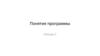Similar presentations:
PE Linker. COFF - формат
1. PE Linker
2. COFF - формат
* Common Object File Format - стандартный форматoбъектного файла
* Некоторые поля файла имеют восьмеричный
формат
* COFF-формат был сам по себе неплохой отправной
точкой, но нуждался в расширении, чтобы
удовлетворить потребностям новых операционных
систем, таких как Windows NT или Windows 98.
Результатом такого усовершенствования явился РЕформат
3. Portable Executable - переносимый исполняемый
* Это формат исполняемых файлов, объектного кодаи динамических библиотек, используемый в 32- и
64-битных версиях операционной системы Microsoft
Windows.
* Формат PE представляет собой структуру данных,
содержащую всю информацию, необходимую PE
загрузчику для проецирования файла в память.
* PE-файл состоит из заголовка и некоторого набора
секций, количество и размер которых зависит от
информации, содержащейся в заголовке.
4. COFF и PE. В чем различие?
* Компоновщик не превращает объектный файл висполняемый, а создаёт загрузочный модуль на
основе информации, содержащейся в одном или
нескольких объектных модулях.
* Другими словами, объектный и исполняемый
файлы - это два совершенно разных файла, хотя и
содержащие значительный объем одинаковой
информации.
5. Шаг 1 – Написание программы
**
*
*
*
*
*
*
*
*
*
*
*
*
*
*
*
*
*
*
*
*
.386
.model flat
extrn MessageBoxA: dword
extrn ExitProcess: dword
extrn GetComputerNameA: dword
.code
_start:
push offset nSize
push offset lpBuffer
call GetComputerNameA
push 40h
push offset msg
push offset lpBuffer
push 00h
call MessageBoxA
push 00h
call ExitProcess
.data
lpBuffer db 20 dup(0),0
nSize db 3 dup(0),14h
msg db 'PE Linker',0
end _start
* обязательно должна использоваться
модель памяти FLAT (плоская
бессегментная модель).
* все внешние функции (в данном случае
- функции API) необходимо объявлять с
помощью директивы:
extrn <имя
функции>: dword
* имена функций чувствительны к
регистру символов!!!
* адрес загрузки брать из задания!
* После написания программы её
необходимо откомпилировать с
помощью команды:
ml/coff /c <имя файла>
6. Шаг 2 - Создание заголовка PE-файла
* Как и в других исполняемых форматах от Microsoft,заголовок не находится в самом начале файла.
Вместо этого несколько сотен первых байтов
типичного РЕ-файла заняты под заглушку DOS.
* Эта заглушка представляет собой минимальную
DOS-программу, которая выводит что-либо вроде:
"Эта программа не может быть запущена под DOS".
* Все это предусматривает случай, когда
пользователь запускает программу Win32 в среде,
которая не поддерживает Win32, получая при этом
приведенное выше сообщение об ошибке.
7. Шаг 2 - Создание заголовка PE-файла
* первый байт отображенияфайла соответствует
первому байту заглушки
DOS.
* настоящий заголовок
можно обнаружить,
найдя его стартовое сме
щение, которое хранится
в заголовке DOS.
* Поле e_lfanew собственно и содержит относительное
смещение (RVA) настоящего заголовка РЕ-файла.
8. Шаг 2 - Создание заголовка PE-файла
Файловоесмещение
заголовка
* Поле Signature (сигнатура - подпись), представленное как
ASCII код, - это РЕ00 (два нулевых байта после РЕ).
9. Шаг 2 - Создание заголовка PE-файла
Файловое смещениедополнительного
заголовка
* NumberOfSections – кол-во
секций = 3
(кода,данных,импорта)
* TimeDateStamp –время
создания файла (поумолчанию = 0)
10. Шаг 2 - Создание заголовка PE-файла
Файловоесмещение
таблицы
секций
* ImageBase – адрес
загрузки (см.шаг 1)
* Magic - слово-сигнатура, определяющее
состояние отображенного файла(010bисполняемое
отобра-жение). Для
64 разрядной
системы равно 020b.
11. Шаг 2 - Создание заголовка PE-файла
* AddressOfEntryPoint = 1000 (входная точка главного потока= RVA данных секции кода(.text)
* SectionAlignment ≥ 1000 (const Кратность выравнивания
секций в памяти = размер страницы)
* FileAlignment ≥ 200 (const Кратность выравнивания секций
на диске = размер сектора винчестера)
* SizeOfImage = VirtualAddress(последней скции) +
VirtualSize(последней секции) = 3000+1000=4000
* SizeOfHeaders = 400 (const = размер всех заголовков и
таблицы секций)
12. Шаг 2 - Создание заголовка PE-файла
* SizeOfStackReserve = 100000 (const = зарезервированный ввирт. пространстве объём для стека главного потока)
* SizeOfStackCommit = 1000 (const = зарезервированный в
пространстве физ. памяти объём для стека главного
потока)
* SizeOfHeapReserve = 100000 (const = зарезервированный
объём для главного хипа)
* SizeOfHeapCommit = 1000 (const = зарезервированный в
пространстве физ. памяти объём для главного хипа)
13. Шаг 3 - Создание секций PE-файла
* Name – название секции* VirtualSize = 1000 (вирт.
размер секции)
* VirtualAddress = 1000 +
VirtualSize * (номер
секции -1) (адрес начала
секции в памяти)
* SizeOfRawData = 200 (физ.
размер секции)
* PointerToRawData = 400 +
SizeOfRowData * номер
секции (смещение
относительно начала
файла)
14. Шаг 3 - Создание секций PE-файла
* Для секции кода(.text)* Для секции данных(.data и .idata)
15. Шаг 3 - Создание секций PE-файла
16. Шаг 3 - Создание секций PE-файла
* Если это не секция “.idata” то1)Клик мышкой на ячейку (0;0)
2)В нижней части всплывшего окна выбираем вкладку
«Вставка из секции COFF»
3)устанавливаем в поле «Секция COFF» открывшейся панели
имя совпадающее с именем этой секции.
4)устанавливаем в поле «Копировать всю секцию»
открывшейся панели галочку.
5)Нажимаем кнопку «Копировать».
17. Шаг 3 - Создание секций PE-файла
* Что храниться в секции “.idata”?
• Перед загрузкой в память информация, хранящаяся в секции
.idata РЕ-файла, содержит информацию, необходимую для
того, чтобы загрузчик мог определить адреса целевых
функций и пристыковать их к отображению исполняемого
файла.
• После загрузки секция .idata содержит указатели функций,
импортируемых EXE-файлом или DLL.
18. Шаг 3 - Создание секций PE-файла
* Если это секция “.idata” то* Предварительно подключаем таблицу импорта в заголоке.
19.
Это смещение(RVA)
массива
Вписываем
массив
Значение
записывается
слов.
Оно равно
IMAGE_IMPORT_DESCRIPTOR
Второй
элемент
вдвойных
обратном
порядке!!!
ДляOriginalFitrstThunk
этого нужно заполнить поля
Name
- это смещение
строки
VirtualAddress(секции
.idata)
++
для VirtualAddres
каждого
модуля
IMAGE_IMPORT_DESCRIPTOR.
Равно
секции
во
вкладке
FirstThunk
символов
ASCII,
оканчивающейся
адрес_на_указатель_функций
= =
Не
забудьте
выравнивание!!
смещение
на
строку
с модулем
IMAGE_IMPORT_DESCRIPTOR
Это
смещение
массива
нулем
иOriginalFitrstThunk
имена
3000
+содержащей
B0 =+ 30B0
Равно
+ 0fh
3000
60
двойных слов
импортируемых
DLL
Вписываем все
подключаемые
Вписываем
все
А
в
строках
D0
и
модули
с помощью
Теперь
в строках
B0E0
и делаем
С0 делаем
используемые
ссылки
на
вставки
ASCIIZ модуля
ссылки
на функции
функции
модуля вв
функции
с помощью
строке
50(kernel32.dll)
строке 60(user32.dll)
вставки ASCIIZ
20. Шаг 4 – Разрешение статических и внешних ссылок
* Очень важный этап компоновки - разрешение статических ивнешних ссылок.
* На этапе компиляции неизвестны реальные адреса
переменных и функций API, поэтому компилятор превращает
адреса переменных в статические, а адреса функций API - во
внешние ссылки.
* Информация о неразрешенных ссылках хранится в двух
местах в объектном модуле: в COFF-таблице символов и в
списках привязок для каждой секции.
21. Шаг 4 – Разрешение статических и внешних ссылок
Для разрешения ссылок для каждой секции COFF-файлаиспользуется следующий алгоритм:
1)найти первую, еще не разрешенную ссылку в списке привязок
данной секции. Если таких нет, то алгоритм завершен;
2)найти символ в COFF-таблице, на который ссылается данная
привязка;
3)если символ является внешним(тип EXTERNAL), то перейти к
пункту 9;
4)если данный символ имеет тип STATIC, то данная ссылка является
разрешимой;
5)найти секцию PE, соответствующую секции с номером
SectionNumber COFF-Файла;
6)сосчитать неизвестный адрес по следующей формуле:
Искомый_адрес = Адрес_загрузки(см.шаг 1) +
RVA_секции_из_пункта_5_алгоритма +
Поле_Value_из_COFF-символа
22. Шаг 4 – Разрешение статических и внешних ссылок
7)в секции PE-файла, соответствующей данной секции COFFфайла, по смещению Address из привязки вставить
значение, полученное в пункте 6 алгоритма;
8)
9)
перейти к пункту 1.
сосчитать неизвестный адрес по следующей формуле:
Искомый_адрес = Адрес_загрузки + RVA элемента массива
FirstThunk описывающего данную функцию
10)в секции PE-файла, соответствующей данной секции COFFфайла, по смещению Address из привязки вставить
значение, полученное в пункте 5 алгоритма;
11)перейти к пункту 1.
23. Шаг 4 – Разрешение статических и внешних ссылок
Разрешениестатических и
внешних ссылок
24. Шаг 5 – Компановка
* Если все шаги сделаны правильно, то после компоновки(CTRL+F9) в каталоге проекта появится исполняемый файл,
работоспособность которого необходимо проверить, запустив
его на выполнение (F9).
* Запустить программу в дебаггере.








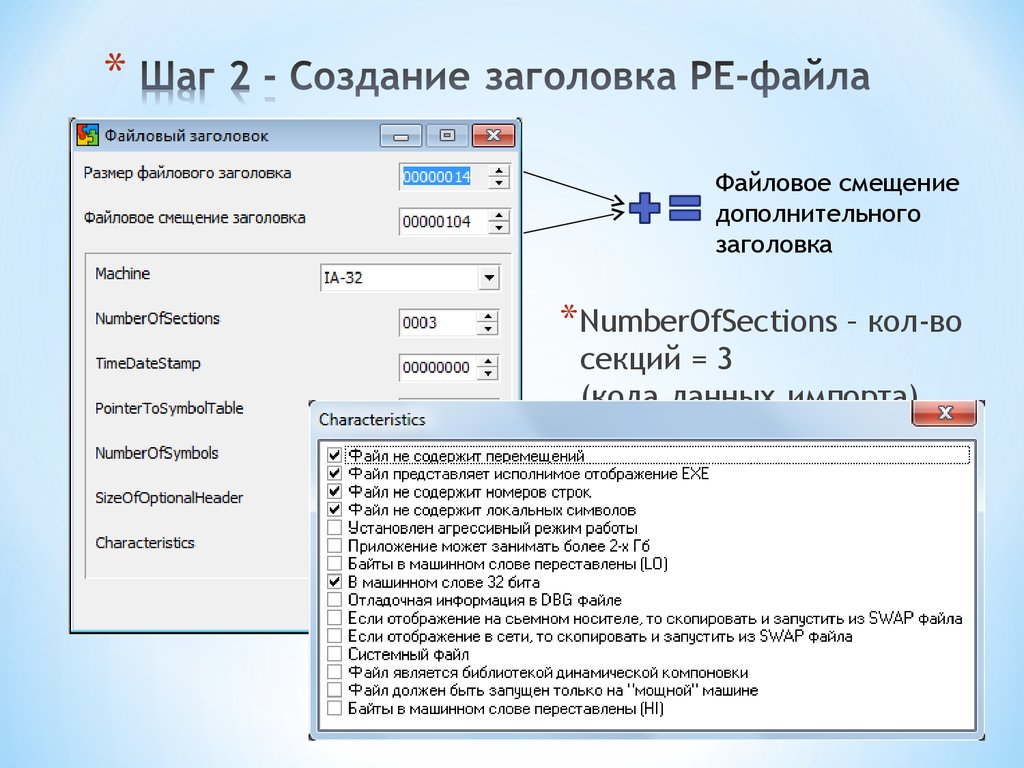








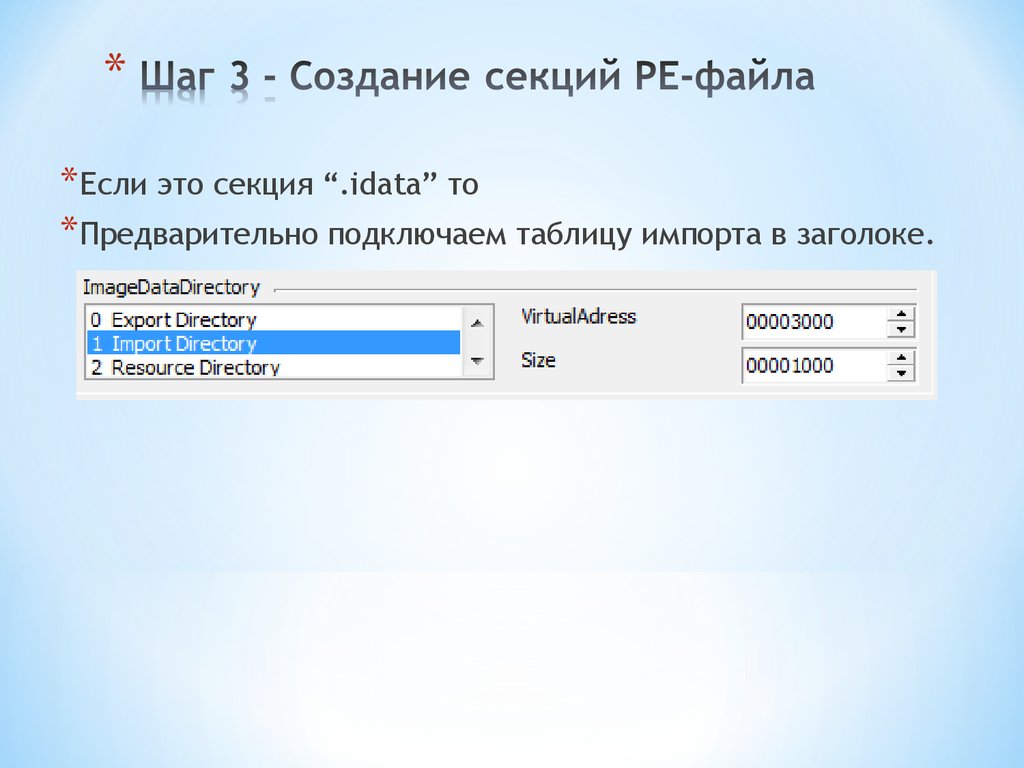




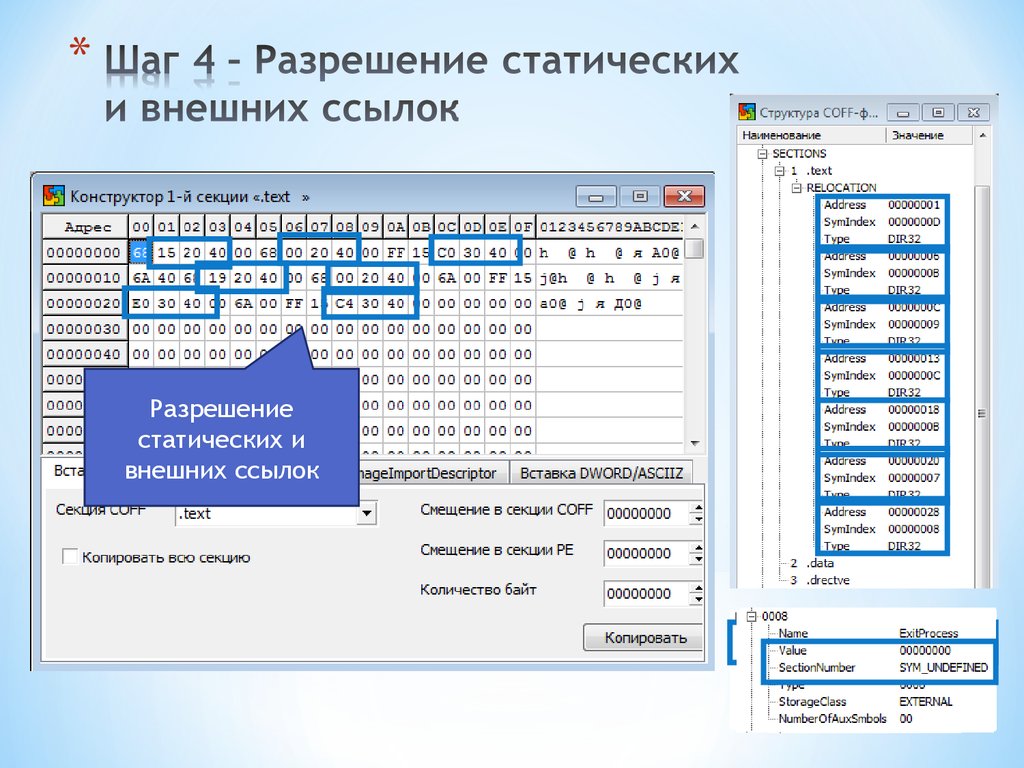

 programming
programming informatics
informatics